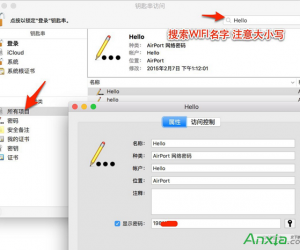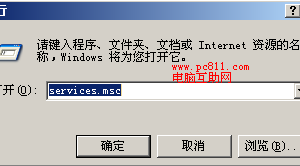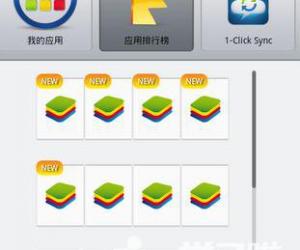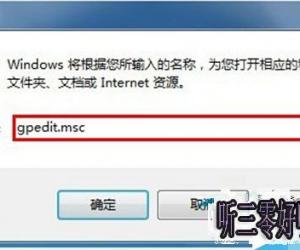Win7旗舰版怎么打开屏幕软键盘方法 怎么启动Win7系统屏幕键盘
发布时间:2017-11-09 11:49:02作者:知识屋
Win7旗舰版怎么打开屏幕软键盘方法 怎么启动Win7系统屏幕键盘 我们在使用电脑的时候,总是会遇到很多的电脑难题。当我们在遇到了Win7系统运行屏幕键盘的时候,那么我们应该怎么办呢?今天就一起来跟随知识屋的小编看看怎么解决的吧。
Win7系统运行屏幕键盘的方法:
方法一:
1、首先第一步我们需要做的就是进入到电脑的桌面上,然后在桌面的左下角位置使用电脑的鼠标对开始菜单按钮进行点击操作,这个时候就会看到弹出了一个新的页面,直接对里面的控制面板进行点击即可,继续进行下一步的操作。
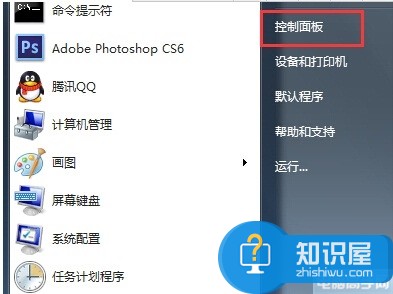
2、当我们在完成了上面的操作步骤以后,现在已经进入到电脑的控制面板的页面中了,在这个里面需要将查看的方式设置为大图标或者是小图标。结接着还要在这个里面找到“轻松访问中心”,找打以后直接打开进入即可。
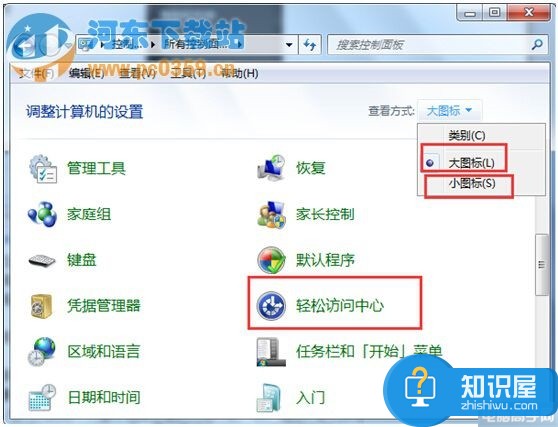
3、这一步我们需要做的就是对这个里面的“启动屏幕键盘”进行点击即可。
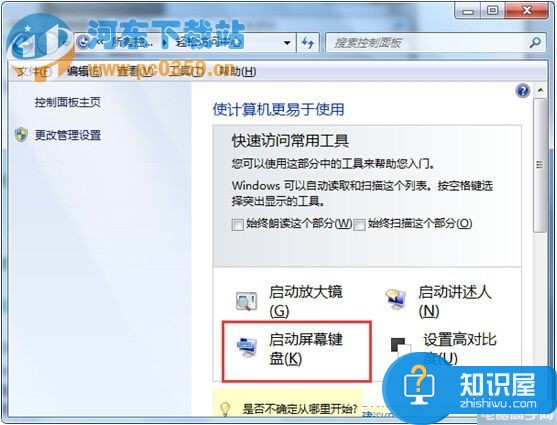
4、现在我们就可以看的见电脑屏幕上的键盘了。

方法二:
直接打开进入到电脑的开始菜单的页面中,然后在这个里面找到搜索框,找到以后在里面写入屏幕键盘,这样就会直接快速的打开了。
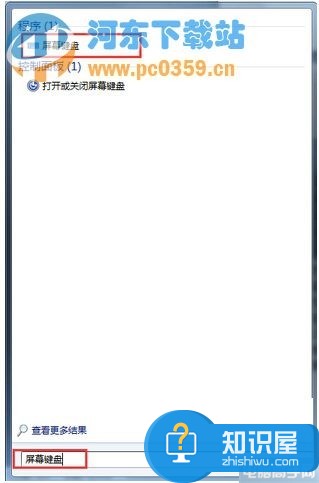
方法三:
最后一个方法就是再一次的进入到电脑的开始菜单中,然后继续的打开搜索框,接着在里面写入osk然后进行搜索就可以打开了。这就是全部的操作过程了,是不是很简单呢?
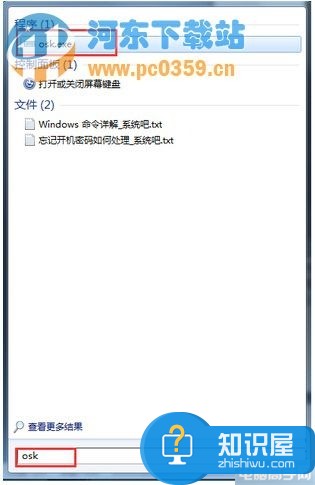
知识阅读
软件推荐
更多 >-
1
 一寸照片的尺寸是多少像素?一寸照片规格排版教程
一寸照片的尺寸是多少像素?一寸照片规格排版教程2016-05-30
-
2
新浪秒拍视频怎么下载?秒拍视频下载的方法教程
-
3
监控怎么安装?网络监控摄像头安装图文教程
-
4
电脑待机时间怎么设置 电脑没多久就进入待机状态
-
5
农行网银K宝密码忘了怎么办?农行网银K宝密码忘了的解决方法
-
6
手机淘宝怎么修改评价 手机淘宝修改评价方法
-
7
支付宝钱包、微信和手机QQ红包怎么用?为手机充话费、淘宝购物、买电影票
-
8
不认识的字怎么查,教你怎样查不认识的字
-
9
如何用QQ音乐下载歌到内存卡里面
-
10
2015年度哪款浏览器好用? 2015年上半年浏览器评测排行榜!